Cảm giác gõ trên bàn phím vật lý vẫn là chuẩn mực khó thay thế khi bạn cần tốc độ và độ chính xác — một trải nghiệm mà màn hình cảm ứng không dễ mô phỏng. Nếu bạn dùng iPhone mà vẫn khao khát phím bấm thật, có vài lựa chọn thực tế để mang lại xúc giác đó mà không hy sinh màn hình lớn. Bài viết này phân tích kỹ các giải pháp: từ ốp lưng tích hợp bàn phím như Clicks, đến việc nối bất kỳ bàn phím nào qua Bluetooth/USB/đầu thu 2.4GHz, và cả cách dùng iPhone Mirroring trên Mac để gõ bằng bàn phím lớn hơn. Từ khóa chính: bàn phím vật lý cho iPhone.
Ốp lưng có bàn phím: Clicks — giải pháp “vừa có cảm giác, vừa có màn hình”
Clicks theo đuổi ý tưởng rằng smartphone màn hình lớn không nhất thiết phải loại bỏ bàn phím vật lý. Ốp Clicks cho iPhone 17, 17 Pro và 17 Pro Max là thiết kế “snap-in” có một hàng phím nhỏ tích hợp ở phần “cằm” (chin) của máy, làm cho máy trông như kéo dài ra — quan sát tổng thể cho thấy độ dài thân máy tăng lên khoảng 25% so với kích thước gốc (không có số đo chính thức trên website).
Ưu điểm kỹ thuật đáng lưu:
- Kết nối vật lý qua USB‑C bên trong ốp, giúp truyền dữ liệu nhanh và giảm trễ/tiêu thụ so với kết nối không dây.
- Phím có đèn nền để gõ trong bóng tối.
- Ốp giữ các cổng: có MagSafe và USB‑C passthrough, đồng thời phần rail cắt xẻ vẫn cho phép thao tác nút âm lượng, nút nguồn/Siri và nút điều khiển camera.
- iPhone nhận diện Clicks như một bàn phím, tự động tắt bàn phím ảo để hiển thị trọn màn hình ứng dụng.
- Ứng dụng đi kèm cho phép tùy chỉnh bàn phím và tích hợp Shortcuts để gán hành động (mở app, gọi điện…).
Phiên bản hiện tại có hai màu: Onyx (đen) và Smoke (xám nhạt). Giá tham khảo: $139 trên trang Clicks; cảm nhận giá là hơi cao nhưng hợp lý với nhu cầu gõ nhiều. Nếu tìm lựa chọn rẻ hơn, có thể tham khảo Akko Metakey giá khoảng $70.
 Ốp Clicks gắn bàn phím cho iPhone 17 màu Onyx, hiển thị bố cục phím và viền MagSafe.
Ốp Clicks gắn bàn phím cho iPhone 17 màu Onyx, hiển thị bố cục phím và viền MagSafe.
 Góc nhìn trước ốp Clicks cho iPhone 17 Pro, cho thấy hàng phím vật lý tích hợp.
Góc nhìn trước ốp Clicks cho iPhone 17 Pro, cho thấy hàng phím vật lý tích hợp.
Kết nối bất kỳ bàn phím nào: Bluetooth, USB hoặc đầu thu 2.4GHz
Nếu bạn không cần mang bàn phím theo bên mình mọi lúc, iPhone tương thích khá rộng với nhiều loại bàn phím — tương tự cơ chế trên macOS.
Tác giả gốc đã thử với hai mẫu tiêu biểu:
- Apple Magic Keyboard (phiên bản không Touch ID) kết nối qua bộ chuyển Lightning → USB‑C.
- NuPhy Air 75 v2 (bàn phím cơ không dây) dùng đầu thu USB‑A; tác giả bất ngờ khi chuyển đầu thu qua adapter USB‑A→USB‑C và cắm trực tiếp vào iPhone, kết nối hoạt động.
Các phương án khả thi:
- Bàn phím có dây qua bộ chuyển đổi (Lightning/USB‑C).
- Bàn phím Bluetooth tiêu chuẩn.
- Bàn phím không dây dùng dongle 2.4GHz với adapter chuôi tương thích.
Dù vậy, tính thực tế cần cân nhắc: mang theo một bàn phím cơ đầy đủ và dongle có thể là thừa cho nhu cầu nhắn tin nhanh. Thay vào đó, có nhiều bàn phím gập, bàn phím di động kích thước nhỏ thích hợp cho công việc thực sự trên màn hình iPhone — ví dụ một số mẫu như ProtoArc XK01. Khi kết nối bàn phím rời, bạn cũng sẽ cần phụ kiện để dựng iPhone (giá MagSafe rẻ hoặc dock sạc gập) để có góc xem và tư thế gõ thoải mái.
 iPhone 17 Pro kèm Apple Magic Keyboard nối bằng adapter Lightning→USB-C, minh họa tùy chọn bàn phím đầy đủ.
iPhone 17 Pro kèm Apple Magic Keyboard nối bằng adapter Lightning→USB-C, minh họa tùy chọn bàn phím đầy đủ.
 iPhone 17 Pro cùng dongle 2.4GHz của NuPhy, thể hiện khả năng hoạt động với adapter USB-C.
iPhone 17 Pro cùng dongle 2.4GHz của NuPhy, thể hiện khả năng hoạt động với adapter USB-C.
Một phụ kiện hữu ích nếu bạn dựng iPhone trên bàn là sạc/đế có nam châm gập dạng travel; ví dụ Ugreen 2‑in‑1 Qi2 Foldable cung cấp 15W cho smartphone và 5W cho tai nghe — vừa sạc vừa làm giá đỡ nhỏ gọn.
 Đế sạc Ugreen Foldable Qi2 làm giá đỡ và sạc cho smartphone, phù hợp khi kết hợp với bàn phím rời.
Đế sạc Ugreen Foldable Qi2 làm giá đỡ và sạc cho smartphone, phù hợp khi kết hợp với bàn phím rời.
Dùng iPhone Mirroring trên Mac để gõ bằng bàn phím lớn
iPhone Mirroring (ra mắt cùng iOS 18) cho phép chiếu màn hình iPhone lên Mac chạy macOS Sequoia trở lên. Khi bật, bạn có thể nhập liệu trực tiếp bằng bàn phím Mac — cho dù là bàn phím MacBook hay bàn phím desktop gắn trên bàn. Về cơ bản macOS hoạt động như một KVM nhẹ, và iPhone không cần nằm cùng phòng.
Trường hợp sử dụng thực tế:
- Ứng dụng chỉ có trên iPhone (ví dụ lúc đầu Journal chưa có bản macOS) giờ có thể dùng với bàn phím Mac để gõ dài.
- Tính năng hữu ích với các app niche hoặc nơi bạn muốn tránh dùng phiên bản web/mac để không bị phân tâm.
Yêu cầu để dùng:
- Đăng nhập cùng Apple ID trên cả hai thiết bị.
- Bật Bluetooth và đảm bảo cả hai trên cùng mạng cục bộ.
- Nếu gặp trục trặc, hãy kiểm tra VPN và tắt kill switch tạm thời — thiết lập mạng có thể chặn kết nối.
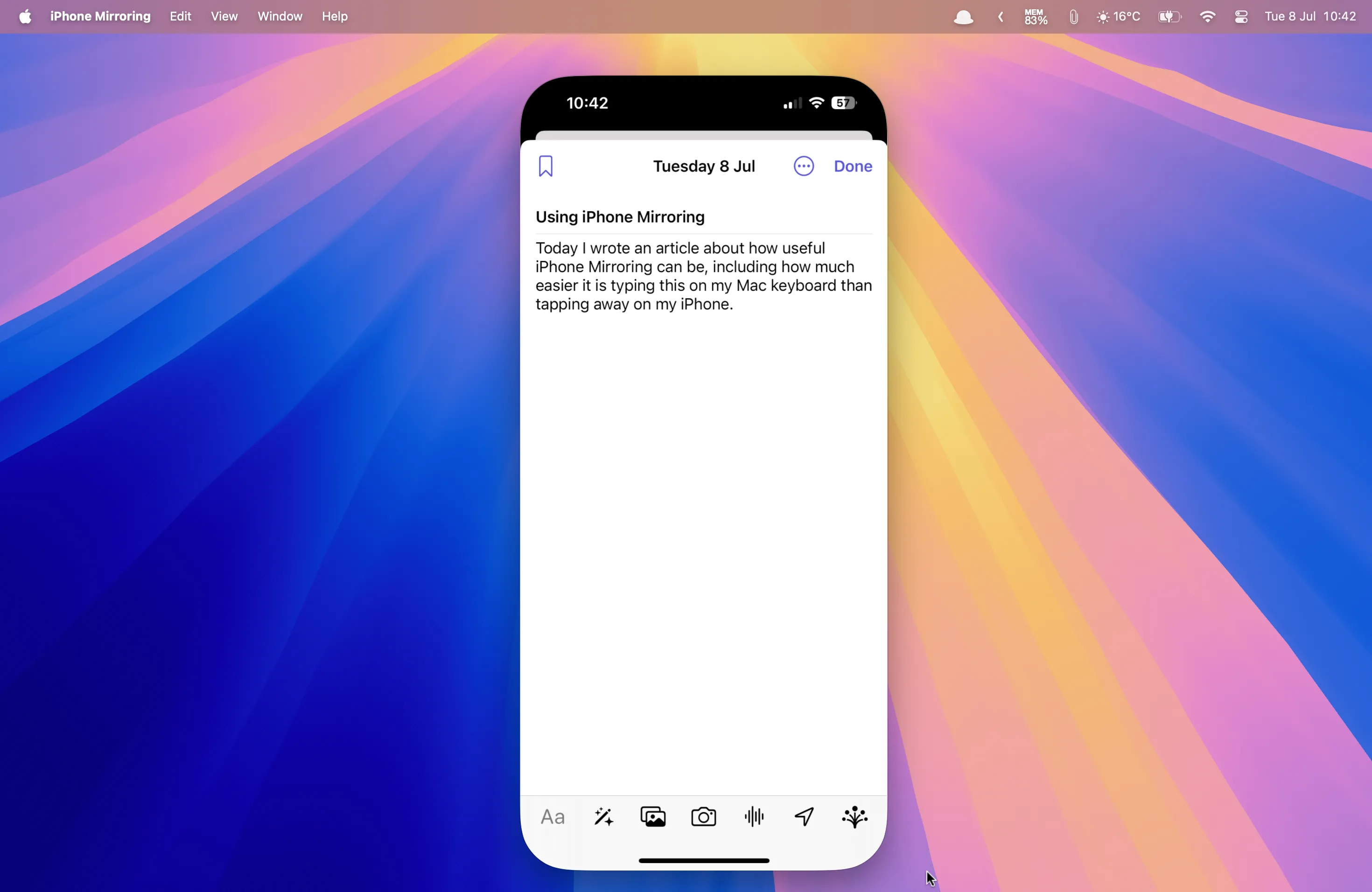 Giao diện ứng dụng Journal trên iPhone được chiếu qua iPhone Mirroring trên Mac, minh họa khả năng gõ bằng bàn phím Mac.
Giao diện ứng dụng Journal trên iPhone được chiếu qua iPhone Mirroring trên Mac, minh họa khả năng gõ bằng bàn phím Mac.
Khi nào chọn gì: tóm tắt nhanh
- Nếu bạn gõ rất nhiều trên iPhone (hàng trăm đến hàng nghìn từ mỗi ngày), ốp Clicks là lựa chọn chuyên biệt: bàn phím luôn sẵn sàng, giảm lỗi, tốc độ cao hơn so với gõ ảo. Lưu ý chiều dài máy tăng và giá khoảng $139.
- Nếu bạn chỉ cần thỉnh thoảng làm việc nghiêm túc, dùng bàn phím rời qua Bluetooth/USB hoặc dongle 2.4GHz là hợp lý — có thể tận dụng bàn phím full‑size bạn đã có.
- Nếu bạn có Mac trên bàn, iPhone Mirroring giúp chuyển đổi công việc từ điện thoại sang bàn phím Mac mà không cần cài đặt thêm phần cứng.
- Các lựa chọn phần mềm thay thế: Swipe to type (gõ vuốt) phù hợp cho thao tác một tay; Dictation (nhập giọng nói của Apple) là giải pháp nhanh khi môi trường cho phép nói.
Kết luận: mỗi phương án đều có thỏa hiệp giữa tính di động, trải nghiệm gõ và chi phí. Clicks là lời giải tối ưu cho người muốn cảm giác phím thật mọi lúc; kết nối bàn phím rời và iPhone Mirroring là các lựa chọn linh hoạt cho môi trường bàn làm việc.
Kết thúc bằng lời kêu gọi: bạn đang dùng giải pháp nào để gõ trên iPhone — ốp lưng bàn phím, bàn phím rời, hay Mirroring? Hãy chia sẻ trải nghiệm của bạn để cộng đồng game thủ và người dùng iPhone cùng tham khảo.